Выбор компонентов поверхности с разбиением
Поверхность с разбиением имеет следующие компоненты: вершины, ребра и грани. Чтобы модифицировать поверхность, нужно выделить соответствующий компонент и работать с ним.
Чтобы выбрать компоненты:
1. Переключитесь в режим выбора компонента одним из нижеописанных методов, а затем выберите подлежащие редактированию ребра, вершины или грани.
2. Нажмите горячую клавишу соответствующего компонента. Для выбора вершин нажмите F9, ребер F10, граней F11.
или
Щелкните правой кнопкой мыши на поверхности и выберите пункт Points (Вершины), Edges (Ребра), Faces (Грани) из появившегося меню.
или
В Статус-строке нажмите кнопку Select by component type (Выбор по типу компонентов), затем щелкните правой кнопкой на кнопке Points(Вершины), Lines (Ребра) или Faces(Грани) и включите Subdiv Mesh Points (Вершины сетки с разбиением), Subdiv Mesh Edges (Ребра сетки с разбиением) или Subdiv Mesh Faces (Грани сетки с разбиением) соответственно.
Совет
Чтобы убедиться, что все точки некого уровня выделены перед привязкой, вернитесь на уровень 0, выделите все точки, а затем перейдите на нужный уровень.
Трансформирование разбиваемых поверхностей и компонентов
Для трансформирования поверхностей с разбиением и их компонентов используются стандартные средства Maya (Move (Перемещение), Rotate (Поворот) и Scale (Масштабирование)).
Move Normal Tool (Перемещение по нормали) (Modify > Transformation Tools > Move Normal Tool) используется для перемещения компонентов по нормали к поверхности. Следует иметь в виду, что смежные вершины поверхности с разбиением могут не иметь общего UV направления, поэтому перемещайте их по отдельности.
Советы
- Низшие уровни переносят детализацию на высшие, подобно встроенному деформатору. Это упрощает возможность существенных изменений поверхности без потери детализации.
- Чтобы выровнять вершины, поворачивайте ребро в плоскости камеры, пока оно не станет касательной к поверхности.
- Чтобы отменить последнее действие, нажмите клавишу Backspace или Z.
- Чтобы отменить редактирование (трансформацию) вершины, выделите вершину и нажмите клавишу Delete.
Удаление компонентов
"Удаление" компонентов ненулевого уровня поверхности с разбиением с помощью клавиши Delete сбрасывает относительное смещение обратно в нуль (уничтожает редактирование). Если Вы уничтожаете достаточное число компонентов в области, то они могут исчезнуть полностью и Вам придется проводить уточнение (см. “Увеличение детализации поверхности” ниже).
Чтобы удалить часть базовой сетки:
1. Выделите поверхность и перейдите в режим замещающего полигона.
2. Выделите нужные компоненты.
3. Нажмите клавишу Backspace.
Увеличение детализации поверхностей
По умолчанию поверхность с разбиением имеет два уровня детализации: уровень 0 и уровень 1, где уровень 0 является базовой сеткой. Вы можете увеличить уровень детализации любой области поверхности уточнением компонентов низшего уровня.
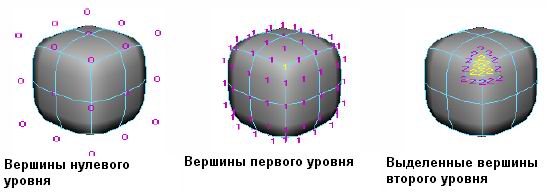
Всего может быть 13 уровней детализации (от 0 до 12), но наибольшая эффективность моделирования достигается при работе с низкими уровнями детализации. Работа только с уровнем 0 требует высоко детализированной базовой модели, что уменьшает производительность, в то время, как редактирование на уровне 3 и выше увеличивает сложность и так же уменьшает производительность.
После повышения уровня детализации региона, Вы можете распространить детализацию на близлежащие вершины. В следующем примере центральная вершина была выбрана и расширена.
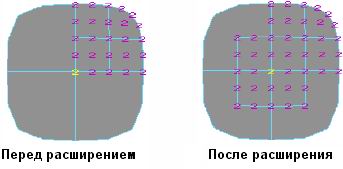
Чтобы увеличить детализацию области:
1. Щелкните правой кнопкой мыши на объекте и выберите тип компонента (Вершины, ребра или грани).
2. Выделите компоненты в области, которую хотите детализировать.
3. В меню Subdiv Surfaces выберите пункт Refine Region. Уровень детализации увеличится на единицу.
Вы можете изменить тип компонента в любой момент, оставаясь на том же уровне детализации.
Чтобы расширить регион высокой детализации:
1. Щелкните правой кнопкой мыши на разбиваемой поверхности и выберите тип компонента (Points (вершины), Edges (ребра) или Faces (грани)).
2. Выделите компоненты в области, где вы хотите увеличить детализацию.
3. В меню Subdiv Surfaces выберите пункт Expand Display Region, чтобы распространить детализацию на близлежащие грани.
Чтобы отменить редактирование в выбранном регионе:
Выберите вершины сетки (не базовой сетки) и нажмите клавишу Delete.
Сворачивание уровней детализации
Вы можете удалить часть уровней иерархии, начиная с нулевого и кончая указанным уровнем. Данная операция сохраняет форму поверхности, но усложняет базовую сетку. Наприменр если вы сворачиваете уровни, задав в качестве конечного 2, то вершины уровня 2 становятся базовой сеткой, уровень 3 становится уровнем 1 и т.д. Это может пригодиться, например при тщательном текстурировании.
Чтобы удалить уровни детализации:
1. Выделите сетку, с которой Вы хотите произвести эту операцию.
2. В меню Subdiv Surfaces выберите значок настройки ( ) пункта Collapse. ) пункта Collapse.
3. Задайте номер уровня и нажмите кнопку Collapse или Apply. Например, если Вы задали число 2, ту уровень 2 станет базовой сеткой.
|